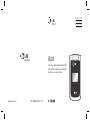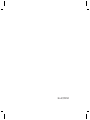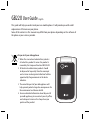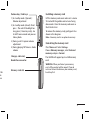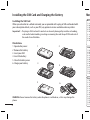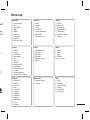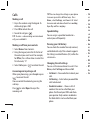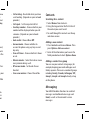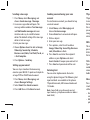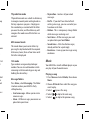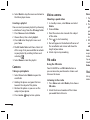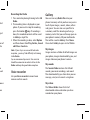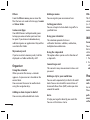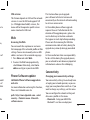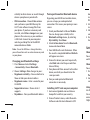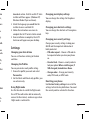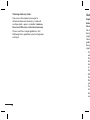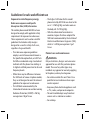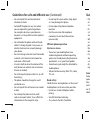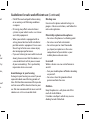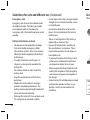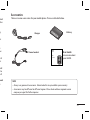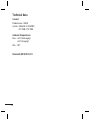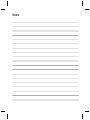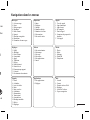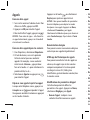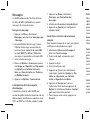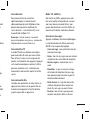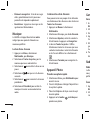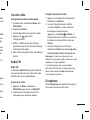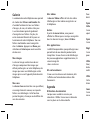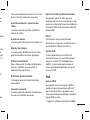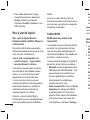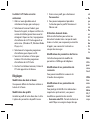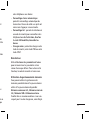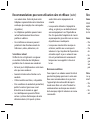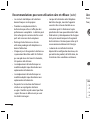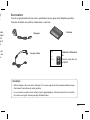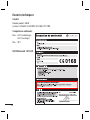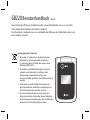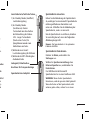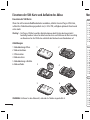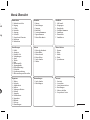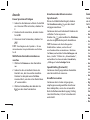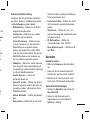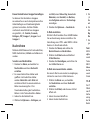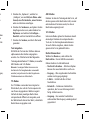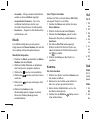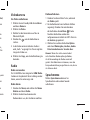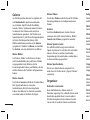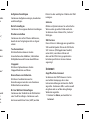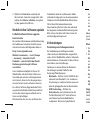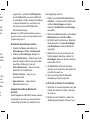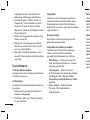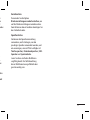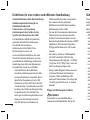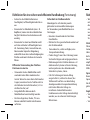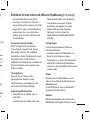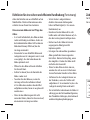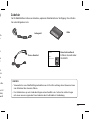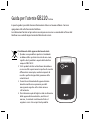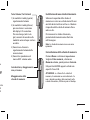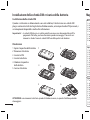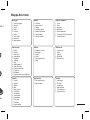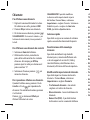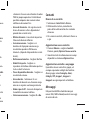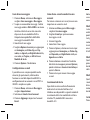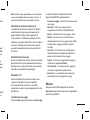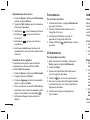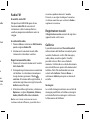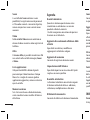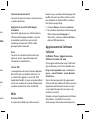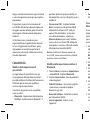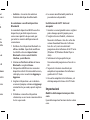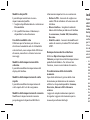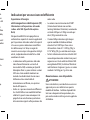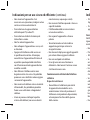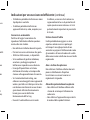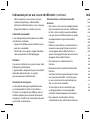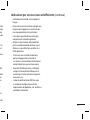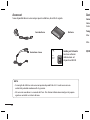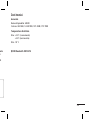Seite wird geladen ...
Seite wird geladen ...
Seite wird geladen ...
Seite wird geladen ...
Seite wird geladen ...
Seite wird geladen ...
Seite wird geladen ...
Seite wird geladen ...
Seite wird geladen ...
Seite wird geladen ...
Seite wird geladen ...
Seite wird geladen ...
Seite wird geladen ...
Seite wird geladen ...
Seite wird geladen ...
Seite wird geladen ...
Seite wird geladen ...
Seite wird geladen ...
Seite wird geladen ...
Seite wird geladen ...
Seite wird geladen ...
Seite wird geladen ...
Seite wird geladen ...
Seite wird geladen ...
Seite wird geladen ...
Seite wird geladen ...
Seite wird geladen ...
Seite wird geladen ...
Seite wird geladen ...
Seite wird geladen ...
Seite wird geladen ...
Seite wird geladen ...
Seite wird geladen ...
Seite wird geladen ...
Seite wird geladen ...
Seite wird geladen ...
Seite wird geladen ...
Seite wird geladen ...
Seite wird geladen ...
Seite wird geladen ...
Seite wird geladen ...
Seite wird geladen ...
Seite wird geladen ...
Seite wird geladen ...
Seite wird geladen ...
Seite wird geladen ...
Seite wird geladen ...
Seite wird geladen ...
Seite wird geladen ...
Seite wird geladen ...

GB220 Benutzerhandbuch
–
Deutsch
Diese Anleitung hilft Ihnen, die Bedienung Ihres neuen Mobiltelefons besser zu verstehen.
Darin werden die Funktionen des Telefons erläutert.
Der Inhalt dieses Handbuchs kann je nach Modell oder Software des Mobiltelefons oder nach
Dienstanbieter variieren.
Entsorgung Ihres Altgeräts
1 Wenn dieses Symbol eines durchgestrichenen
Abfalleimers auf einem Produkt angebracht
ist, unterliegt dieses Produkt der europäischen
Richtlinie 2002/96/EC.
2 Alle Elektro- und Elektronik-Altgeräte müssen
getrennt vom Hausmüll in staatlichen oder
kommunalen Sammeleinrichtungen und
entsprechend den geltenden Vorschriften entsorgt
werden.
3 Durch eine vorschriftsmäßige Entsorgung von
Altgeräten können schädliche Auswirkungen auf
Mensch und Umwelt vermieden werden.
4 Genauere Informationen zur Entsorgung von
Altgeräten erhalten Sie bei den lokalen Behörden,
der Entsorgungseinrichtung oder dem Fachhändler,
bei dem Sie das Produkt erworben haben.

2
Lauts
1) Im
Lau
2) Im
(Ge
Tas
der
LCD
(Na
Spi
Auf
3) Wä
Lau
4) Wä
Aud
Ladeg
Ansch
Speic
Ihr neues Mobiltelefon
Anruf-Taste
Wählt eine Telefonnummer
und beantwortet eingehende
Anrufe.
Gesprächsende-/Aus-Taste
Beendet einen Anruf oder lehnt
ihn ab. Schaltet das Telefon
ein/aus. Kehrt zum Standby-
Bildschirm zurück, wenn Sie
das Menü verwenden.
Hauptbildschirm
Wechselt zum Menü
Wechselt zum Radio
Wechselt zu Musik
Wechselt zum Kameramodus
Wechselt zu Kontakte
Navigationstasten
• Im Standbymodus:
Nach oben: Schnellmenü,
Nach unten: Kontakte,
Nach links: Pro le,
Nach rechts: Nachrichten
• Im Menü: Zur Navigation
zwischen Menüs.

3
Lautstärketaste/Seitliche Tasten
1) Im Standby-Modus (Geö net):
Lautstärkeregelung
2) Im Standby-Modus
(Geschlossen): Kurzer
Tastendruck zum Einschalten
der Beleuchtung des Neben-
LCDs. Langer Tastendruck
(Nach-unten-Taste) für
Spiegelkameramodus zum
Aufnehmen von Fotos.
3) Während eines Anrufs:
Lautstärkeregelung für Ohrhörer
4) Während der MP3-Wiedergabe:
Audiolautstärke
Speicherkarte einsetzen
Heben Sie die Abdeckung der Speicherkarte
ab, und legen Sie eine microSD-Speicherkarte
mit den goldfarbenen Kontakten nach
unten ein. Schließen Sie die Abdeckung der
Speicherkarte, sodass sie einrastet.
Um die Speicherkarte zu entfernen, drücken
Sie vorsichtig darauf, wie in der folgenden
Abbildung dargestellt.
Hinweis: Die Speicherkarte ist als optionales
Zubehör erhältlich.
Speicherkarte formatieren
Drücken Sie Menü, und wählen Sie
Stellungen aus.
Wählen Sie Speicherverwaltung, dann
Externer Speicher aus, und drücken Sie
Formatieren.
Das GB220 unterstützt microSD
Speicherkarten bis zu einer Größe von 2GB.
WARNUNG: Wenn Sie die Speicherkarte
formatieren, wird der gesamte Inhalt gelöscht.
Wenn die Daten auf der Speicherkarte nicht
verloren gehen sollen, sichern Sie sie zuvor.
Ladegerät, Kabelbuchse,
Anschluss für Freisprechanlage
Speicherkartensteckplatz
ste
lehnt
n
by-
ie
odus
ü,
n
o
n

4
Einsetzen der SIM-Karte und Au aden des Akkus
Einsetzen der SIM-Karte
Wenn Sie sich bei einem Mobilfunkanbieter anmelden, erhalten Sie eine Plug-in-SIM-Karte,
auf der Ihre Teilnehmerdaten gespeichert sind, z. B. Ihr PIN, verfügbare optionale Dienste und
vieles mehr.
Wichtig! › Die Plug-in-SIM-Karte und ihre Kontakte können durch Kratzer oder biegen leicht
beschädigt werden. Gehen Sie daher beim Einsetzen und Entfernen der Karte vorsichtig
vor. Bewahren Sie alle SIM-Karten außerhalb der Reichweite von Kleinkindern auf.
Abbildungen
1 Akkuabdeckung ö nen
2 Akku entnehmen
3 SIM einsetzen
4 Akku einsetzen
5 Akkuabdeckung schließen
6 Akku au aden
WARNUNG: Entfernen Sie den Akku nicht, während das Telefon eingeschaltet ist.
Men
Orga
1. We
2. Ka
3. Au
4. No
5. Ve
6. Re
7. Sto
8. Da
9. Um
10. W
11. Ge
12. Ei
Nach
1. Na
2. Ein
3. E-M
4. En
5. A
u
6. Ge
7. Ge
8. Em
9. Na
Einste
1. Pro
2. An
3. Da
4. Ve
5. An
6. Te
7. Ne
8. Int
9. Zu
10. Da
11. Si
12. Sp
13.
W
3
5
6
2
1
4

5
e,
und
htig
Menü-Übersicht
Organizer
1. Wecker
2. Kalender
3. Aufgabenliste
4. Notizen
5. Verborgene Notizen
6. Rechner
7. Stoppuhr
8. Datumrechner
9. Umrechner
10. Weltzeit
11. Gehe zu
12. Einstellungen
Anwendungen
1. Spiele & mehr
2. Einstellungen
Galerie
1. Meine Speicherkarte
2. Meine Bilder
3. Meine Sounds
4. Meine Videos
5. Spiele & mehr
6. Andere
Anrufliste
1. Alle Anrufe
2. Entgangene
3. Eingehende
4. Gewählte Nummern
5. Anrufdauer
6. Datenzähler
7. Anrufkosten
Nachrichten
1. Nachricht erstellen
2. Eingang
3. E-Mails
4. Entwürfe
5. Ausgang
6. Gesendet
7. Gespeicherte Elemente
8. Emoticons
9. Nachrichten
Einstellungen
1. Profile
2. Anzeigen
3. Datum & Zeit
4. Verbindungen
5. Anruf
6. Telefon
7. Netz
8. Internetprofile
9. Zugangspunkte
10. Datenverbindung
11. Sicherheit
12. Speicherverwaltung
13.
Werkseinstellungen wiederherstellen
Kontakte
1. Namen
2. Einstellungen
3. Gruppen
4. Kurzwahl
5. Servicerufnummern
6. Eigene Nummer
7. Meine Visitenkarte
Meine Medien
1. Kamera
2. Video
3. Musik
4. Radio
5. Sprachmemo
Internet
1. Startseite
2. Lesezeichen
3. Letzte Internetadresse
4. Einstellungen
5. Adresse aufrufen
6. Gespeicherte Seiten

6
Anrufe
Einen Sprachanruf tätigen
1 Geben Sie die Nummer auf dem Tastenfeld
ein. Um eine Zi er zu löschen, drücken Sie
C.
2 Um den Anruf einzuleiten, drücken Sie die
Taste OK.
3 Um einen Anruf zu beenden, drücken Sie
.
TIPP! Zum Eingeben des Symbols + für ein
internationales Gespräch drücken und halten
Sie 0.
Mithilfe des Kontaktverzeichnisses
anrufen
1 Wählen Sie Namen aus den Kontakten
aus.
2 Geben Sie den ersten Buchstaben des
Kontakts ein, den Sie anrufen möchten.
Drücken Sie beispielsweise für Büro
zweimal die 2, um den ersten Buchstaben
„B“ auszuwählen
3 Wählen Sie Anrufen, oder drücken Sie
, um den Anruf einzuleiten.
Ände
Sie kö
einste
Sie Ei
• Ru
u
m
• An
An
• Fe
s
List
Mo
kön
Cod
Mo
der
• An
ein
ben
von
• An
bes
• Eig
Nu
jem
Mo
• Au
Au
• Ru
Annehmen oder Abweisen eines
Sprachanrufs
Wenn das Mobiltelefon klingelt, drücken
Sie Annehmen oder , um den Anruf
entgegenzunehmen.
Sie können die Lautstärke durch Drücken der
seitlichen Tasten anpassen.
Drücken Sie
, oder wählen Sie Ablehnen,
um das eingehende Gespräch abzulehnen.
TIPP! Sie können die Einstellungen des
Mobiltelefons ändern, um Anrufe auf
verschiedene Arten anzunehmen. Berühren
Sie Menü, und wählen Sie Einstellungen und
dann „Anrufe“. Wählen Sie „Antwortmodus“,
und wählen Sie dann entweder Sendetaste,
„Aufklappen“ oder beliebige Taste.
Speed Dialling [Kurzwahl]
Sie können häu g angerufenen Kontakten
eine Kurzwahltaste zuweisen.
Anru iste ansehen
Sie können die Liste der entgangenen,
empfangenen und gewählten Anrufe nur
dann überprüfen, wenn das verwendete
Netz die Rufnummerübertragung (Calling
Line Identi cation, CLI) im Servicebereich
unterstützt.

7
Ändern der Rufeinstellung
Sie können das entsprechende Anrufmenü
einstellen. Berühren Sie Menü, und wählen
Sie Einstellungen und dann Anruf.
• Rufumleitung – Wählen Sie, ob Anrufe
umgeleitet werden sollen.
• Anrufsperre – Wählen Sie aus, welche
Anrufe Sie sperren möchten.
• Festwahlnummern – Wählen Sie eine
Liste von Nummern aus, die von Ihrem
Mobiltelefon aus angerufen werden
können. Sie brauchen dazu einen PUK2-
Code von Ihrem Netzanbieter. Von diesem
Mobiltelefon können nur Nummern aus
der Festwahlliste angerufen werden.
• Anklopfen – Wählen Sie, ob Sie während
eines Gesprächs über eingehende Anrufe
benachrichtigt werden möchten (abhängig
von Ihrem Mobilfunkanbieter).
• Anrufe abweisen – Lehnen Sie
bestimmte Anrufe ab.
• Eigene Nr. senden – Wählen Sie, ob Ihre
Nummer angezeigt werden soll, wenn Sie
jemanden anrufen. (abhängig von Ihrem
Mobilfunkanbieter).
• Autom. Wahlwdh. – Wählen Sie Ein oder
Aus.
• Rufannahme – Wählen Sie, ob ein Anruf
n
n der
hnen,
n.
n
und
s“,
e,
en
r
g
h
mit der Sendetaste oder jeder beliebigen
Taste angenommen wird.
• Freiminutenzähler – Wählen Sie, ob Sie
Ihre Freiminuten angezeigt bekommen
wollen.
• Minutenton – Wählen Sie „Ein“, um
während des Gesprächs jede Minute einen
Signalton zu hören.
• BT-Rufannahme – Wählen Sie
„Freisprechanlage“ oder „Telefon“.
• Neue Nummer speich. – Wählen Sie Ja
oder Nein.
Kontakte
Kontakte suchen
1 Wählen Sie Namen aus den Kontakten
aus.
2 Geben Sie den ersten Buchstaben des
Kontakts ein, den Sie anrufen möchten.
3 Blättern Sie mit den Nach-oben- und
Nach-unten-Pfeilen durch die Kontakte.
Neuen Kontakt hinzufügen
1 Drücken Sie Kontakte, und wählen Sie
Neuer Kontakt.
2 Geben Sie alle Ihnen bekannten
Informationen ein, und wählen Sie
Optionen – Fertig.

8
Einen Kontakt einer Gruppe hinzufügen
Sie können Ihre Kontakte in Gruppen
zusammenfassen und so beispielsweise Ihre
Arbeitskollegen und Familienmitglieder
getrennt verwalten. Auf dem Telefon
sind bereits eine Vielzahl von Gruppen
eingerichtet, z. B. Familie, Freunde,
Kollegen, VIP, Gruppe 1, Gruppe 2 und
Gruppe 3.
Nachrichten
Mit dem GB220 können Sie Textnachrichten,
MMS-Nachrichten, E-Mails und Infodienste
senden.
Senden von Nachrichten
1 Drücken Sie Menü, und wählen Sie
Nachrichten und dann Nachricht
erstellen.
2 Ein neuer Nachrichten-Editor wird
geö net. Im Nachrichten-Editor
werden Nachricht und E-Mail mit
einfachem Schritt zu einem intuitiven
Editor zusammengefasst. Die
Standardeinstellung des Nachrichten-
Editors ist der Textnachrichten-Modus.
3 Geben Sie die Nachricht ein.
4 Wählen Sie Optionen – Einfügen, um
ein Bild, einen Video-Clip, Sound oder
Kalender, eine Kontakt, ein Notizen,
eine Aufgaben oder eine Textvorlage
einzufügen.
5 Drücken Sie Optionen – Sendetaste.
E-Mail einrichten
Mit der E-Mail-Funktion Ihres GB220 bleiben
Sie auch unterwegs immer erreichbar. Die
Einrichtung eines POP3- oder IMAP4-E-Mail-
Kontos ist schnell und einfach.
1 Drücken Sie Menü, und wählen Sie
Nachrichten dann Nachrichten.
2 Wählen Sie E-Mail und anschließend
E-Mail-Konten.
3 Drücken Sie Hinzufügen, und richten Sie
das E-Mail-Konto ein.
E-Mail vom neuen Konto senden
Um eine E-Mail zu versenden/zu empfangen,
richten Sie zuerst ein E-Mail-Konto ein.
1 Wählen Sie Menü aus, und wählen
Sie Nachrichten und dann Nachricht
erstellen.
2 Wählen Sie E-Mail, und die neue E-Mail
ö net sich.
3 Geben Sie einen Betre ein.
4 Geben Sie die Nachricht ein.
5 Dr
ü
„Ei
So
ode
6 Drü
Em
Op
Ko
7 Dr
ü
ges
Text
Mit H
alpha
werde
Texte
ABC-M
Hinwe
bestim
werde
Telefo
T9-M
Der T9
Wörte
von Ih
Einfac
entsp
das W
Buchs

9
er
,
e
iben
ie
Mail-
Sie
ngen,
ail
5 Drücken Sie „Optionen“, wählen Sie
„Einfügen“, um ein Bild, ein Video- oder
Sound, eine Visitenkarte, einen Termin
oder eine Notizen einzufügen.
6 Drücken Sie Senden an, und geben Sie die
Empfängeradresse ein, oder drücken Sie
Optionen, und wählen Sie Einfügen –
Kontakt. um Ihre Kontaktliste zu ö nen.
7 Drücken Sie Senden, und die E-Mail wird
gesendet.
Text eingeben
Mit Hilfe der Tastatur des Telefons können
alphanumerische Zeichen eingegeben
werden. Das Telefon bietet die folgenden
Texteingabemethoden: T9-Modus, manueller
ABC-Modus und 123-Modus.
Hinweis: In einigen Feldern kann nur ein
bestimmter Texteingabemodus verwendet
werden, beispielsweise bei der Eingabe von
Telefonnummern im Adressbuch.
T9-Modus
Der T9-Modus verwendet ein integriertes
Wörterbuch, das auf die Tastensequenz der
von Ihnen eingegebenen Wörter reagiert.
Einfach die dem jeweiligen Buchstaben
entsprechende Zi erntaste eingeben, und
das Wörterbuch erkennt das Wort, sobald alle
Buchstaben eingegeben sind.
ABC-Modus
Drücken Sie bei der Texteingabe die Taste, auf
der der gewünschte Buchstabe steht, einmal
oder mehrmals hintereinander, bis dieser
Buchstabe angezeigt wird.
123-Modus
In diesem Modus geben Sie Nummern durch
einmaliges Drücken der entsprechenden
Taste ein. Im Texteingabemodus können
Sie auch Zahlen eingeben, indem Sie die
gewünschte Taste gedrückt halten.
Nachrichtenordner
Wählen Sie Menü aus, und wählen Sie
Nachrichten. Die im GB220 verwendete
Ordnerstruktur ist selbsterklärend.
• Nachricht schreiben – Mit dieser Option
können Sie neue Nachrichten verfassen.
• Eingang – Alle eingehenden Nachrichten
werden im Eingang abgelegt.
• E-Mails – Enthält alle Ihre E-Mail-
Nachrichten.
• Entwürfe – Sie können Nachrichten
speichern, die Sie aus Zeitmangel nicht
fertig stellen konnten.
• Ausgang – Hier werden Nachrichten
während der Übertragung vorübergehend
gespeichert.

10
• Gesendet – Alle gesendeten Nachrichten
werden in diesem Ordner abgelegt.
• Gespeicherte Elemente – Eine Liste
nützlicher Nachrichten, die für eine
schnelle Antwort bereits erstellt wurden.
• Emoticons – Peppen Sie Ihre Nachrichten
mit Emoticons auf.
Musik
Das GB220 verfügt über ein integriertes
Programm unter Meine Medien, mit dem Sie
Ihre Lieblingstitel wiedergeben können.
Musiktitel abspielen
1 Drücken Sie Menü, und wählen Sie Meine
Medien und dann Musik.
2 Wählen Sie Alle Titel und anschließend
den Titel, den Sie abspielen möchten.
3 Wählen Sie
, um das Lied anzuhalten.
4 Wählen Sie
, um zum nächsten Titel zu
wechseln.
5 Wählen Sie , um zum vorherigen Titel
zu wechseln.
6 Wählen Sie Zurück, um die
Musikwiedergabe zu stoppen und zum
Menü des Wiedergabeprogramms
zurückzukehren.
Eine Playlist erstellen
Wählen Sie Titel aus Ihrem Ordner Alle Titel,
um eigene Playlists zu erstellen.
1 Drücken Sie Menü, und wählen Sie dann
Meine Medien.
2 Wählen Sie Musik und dann Playlists.
3 Drücken Sie Hinzufügen, geben Sie den
Namen der Playlist ein, und drücken Sie
Speichern.
4 Der Ordner Alle Titel wird angezeigt.
Wählen Sie die Titel für Ihre Playlist aus,
indem Sie durch die Titel blättern und Sie
mit
auswählen.
5 Wählen Sie Fertig, um die Playlist zu
speichern.
Kamera
Ein Foto machen
1 Wählen Sie „Menü“ und dann Kamera, um
den Sucher zu ö nen.
2 Nehmen Sie das Telefon, und richten Sie
die Linse auf das gewünschte Motiv.
3 Halten Sie das Mobiltelefon so, dass Sie
das Motiv sehen können.
4 Drücken Sie die Mittlere
Taste, um ein
Foto aufzunehmen.
Vide
Ein V
1 Wä
un
2 W
ä
3 Ric
l m
4 Drü
sta
5 In d
wir
Län
6 Wä
bee
Rad
Radio
Ihr LG
So kö
hören
Radio
1 Drü
Me
2 Wä
Rad

11
Titel,
ann
.
e
n
Sie
us,
Sie
a, um
Sie
ie
m ein
Videokamera
Ein Video aufnehmen
1 Wählen Sie im Standby-Bildschirm Menü
und dann Kamera.
2 Wählen Sie Video.
3 Richten Sie die Kameralinse auf das zu
lmende Objekt.
4 Drücken Sie
, um die Aufnahme zu
starten.
5 In der linken unteren Ecke des Suchers
wird „Aufn.“ angezeigt. Ein Timer zeigt die
Länge des Videos an.
6 Wählen Sie Stopp, um die Aufzeichnung zu
beenden.
Radio
Radio verwenden
Ihr LG GB220 hat ein integriertes UKW-Radio.
So können Sie jederzeit Ihren Lieblingssender
hören, wenn Sie unterwegs sind.
Radio hören
1 Drücken Sie Menü, und wählen Sie Meine
Medien und dann Radio.
2 Wählen Sie die Kanalnummer des
Radiosenders aus, den Sie hören möchten.
Radioaufnahmen
1 Drücken Sie die mittlere Taste, während
das Radio spielt.
2 Die Aufnahmezeit wird auf dem Telefon
angezeigt. Drücken Sie zum Beenden
der Aufnahme die mittlere
Taste.
Nach der Aufnahme werden die
aufgenommenen Inhalte als MP3-Datei in
der Galerie gespeichert.
3 Wählen Sie nach der Aufnahme Option
und dann Wiedergabe, Löschen, Audio-
Datei bearbeiten oder Senden über.
Hinweis: Wenn Sie sich in einem Gebiet
mit schlechtem Radioempfang befinden,
ist die Verwendung des Radios eventuell
gestört. Um Radio hören zu können, muss die
Freisprecheinrichtung angeschlossen sein, da sie
als Antenne dient.
Sprachmemo
Mit der Sprachmemo können Sie
Sprachnotizen oder andere Sounds
aufnehmen.

12
Galerie
Im Telefonspeicher können Sie jegliche Art
von Mediendatei speichern und haben
so einfachen Zugri auf alle Ihre Bilder,
Sounds, Videos, Spiele und andere Dateien.
Sie können Ihre Dateien auch auf einer
Speicherkarte speichern. Der Vorteil einer
Speicherkarte ist, daß Sie mehr Speicherplatz
in Ihrem Telefonspeicher haben. Alle
Multimediadateien werden unter Galerie
gespeichert. Drücken Sie Menü, und wählen
Sie Galerie, um eine Ordnerliste zu ö nen.
Meine Bilder
Der Ordner „Bilder“ enthält einen Ordner
mit Standardbildern, die auf Ihrem Telefon
vorgespeichert sind, Bildern, die Sie
heruntergeladen haben, und Bildern, die Sie
mit der Kamera des Telefons aufgenommen
haben.
Meine Sounds
Der Ordner Sounds enthält die Standardtöne,
Ihre Sprachaufnahmen sowie die
Audiodateien, die Sie heruntergeladen
haben. Hier können Sie Sounds verwalten,
versenden oder als Ruftöne festlegen.
Meine Videos
Der Ordner Videos enthält die auf Ihr Telefon
heruntergeladenen und aufgenommenen
Videos.
Andere
Im Menü Andere können Sie die Dateien
anzeigen, die nicht in den Ordnern „Bilder“,
Sounds oder Videos gespeichert werden.
Meine Spiele & mehr
Das GB220 enthält einige vorinstallierte
Spiele, mit denen Sie sich die Zeit vertreiben
können. Wenn Sie weitere Spiele oder
Anwendungen herunterladen, werden diese
in diesem Ordner gespeichert.
Meine Speicherkarte
Wenn eine Speicherkarte eingesetzt ist,
wird diese als Ordner unter „Eigene Dateien“
angezeigt.
Organizer
Kalender verwenden
Nach Aufrufen dieses Menüs wird ein
Kalender angezeigt. Das aktuelle Datum wird
durch den quadratischen Cursor markiert.
Mit den Navigationstasten können Sie den
Cursor auf ein anderes Datum verschieben.
Aufg
Sie kö
und h
Notiz
Sie kö
Weck
Sie kö
durch
ertönt
Tasch
Mit de
Grund
Multi
Stopp
Mit di
Stopp
Umre
Mit di
Umre
Maße
Ort zu
Sie kö
eine S
die Gr

13
efon
n
n
er“,
n.
ben
iese
ien“
wird
t.
en
en.
Aufgaben hinzufügen
Sie können Aufgaben anzeigen, bearbeiten
und hinzufügen.
Notiz hinzufügen
Sie können Ihre eigenen Notizen hinzufügen.
Wecker einstellen
Sie können bis zu fünf Alarme de nieren,
durch die zur festgelegten Zeit ein Signal
ertönt.
Taschenrechner
Mit dem Rechner können Sie die
Grundrechenarten Addition, Subtraktion
Multiplikation und Division durchführen.
Stoppuhr
Mit dieser Option können Sie die
Stoppuhrfunktion ausführen.
Umrechnen von Einheiten
Mit dieser Funktion können Sie
Umrechnungen zwischen verschiedenen
Maßeinheiten vornehmen.
Ort zur Weltzeit hinzufügen
Sie können der Städteliste der Weltzeituhr
eine Stadt hinzufügen. Sie können auch
die Greenwich Mean Time (GMT) und die
Uhrzeit in den wichtigsten Städten der Welt
anzeigen.
Gehe zu
Mit dieser Option können Sie auf einfache
Weise an die gesuchte Stelle wechseln.
Sie können dieses Element für „Gehe zu“
festlegen.
SIM-Service
Dieses Menü ist abhängig vom gewählten
SIM- und Netzpaket. Wenn die SIM-Karte
SAT-Services (SIM Application Toolkit)
unterstützt, wird dieses Menü mit
dem auf der SIM-Karte gespeicherten
betreiberspezi schen Service-Namen
angezeigt.
Internet
Zugri auf das Internet
Sie können den WAP-Browser starten
und auf die Homepage des in den
Interneteinstellungen aktivierten Pro ls
zugreifen. Sie können URLs auch manuell
eingeben und so auf die dazugehörige
Webseite zugreifen.
1 Drücken Sie Menü, und wählen Sie
Internet.

14
2 Wählen Sie Startseite, um direkt auf
Ihre Internet-Startseite zuzugreifen. Oder
wählen Sie Adresse aufrufen, und geben
Sie die gewünschte URL ein.
Mobiltelefon Software update
LG Mobiltelefon Software upgrade
Internetseite
Für weitere Informationen und die Benutzung
der Funktionen, besuchen Sie bitte unsere
Internetseite unter der folgenden Adresse:
http://www.lgmobile.com
Wählen Sie dann das – Land ( Europe
– Germany) – dann den Punkt
Produkte – und dort bitte den Punkt
Bedienungsanleitung & Software
auswählen
Diese Funktion ermöglicht es Ihnen, Ihr
Mobiltelefon auf den letzten Software zu
Stand bringen und das sehr bequem über
das Internet, ohne das Sie deswegen eines
unserer Service Center aufsuchen müssten.
Ein solches Software Upgrade bedarf Ihrer
gesammten Aufmerksamkeit, darum bitten
wir Sie alle Anweisungen aufmerksam zu
lesen und zu befolgen.
Bitte beachten Sie, dass das entfernen des
Datenkabels oder das entfernen des Akkus
während des Upgrades zu schwerwiegenden
Schäden an Ihrem Mobiltelefon führen kann.
Wir als Hersteller übernehmen keine
Verantwortung für Ihre Daten, die während
des Upgrades unwiderru ich verloren gehen.
Bitte sichern Sie daher alle Daten, bevor Sie
mit dem Upgrade beginnen!
Verbindungen
Verbindungseinstellungen ändern
Die Verbindungseinstellungen wurden
schon von Ihrem Netzbetreiber eingerichtet,
sodass Sie Ihr Mobiltelefon sofort in Gebrauch
nehmen können. Verwenden Sie dieses Menü
zum Ändern von Einstellungen.
Sie können in diesem Menü die Netzwerk-
Einstellungen und die Pro le für den
Datenzugri kon gurieren.
• Bluetooth – Richten Sie Ihr GB220 für den
Gebrauch von Bluetooth® ein. Sie können
Ihre Anzeige an anderen Geräten anpassen
oder die gekoppelten Geräte durchsuchen.
• USB-Verbindung – Wählen Sie
Datendienste, und synchronisieren Sie
Ihr GB220 mit der LG PC Suite Software,
um Dateien von Ihrem Mobiltelefon
zu kopieren. Wenn eine Speicherkarte
ei
n
um
zu
zu
die
We
Hinwe
genut
Telefo
Bluet
1 Drü
Ve
2 W
ä
• Me
Ge
uns
• Me
Na
• U
n
unt
• Eig
Blu
Kopp
Gerät
Durch
Gerät
Verbin

15
us
nden
ann.
end
ehen.
Sie
htet,
rauch
Menü
k-
r den
nen
assen
chen.
ie
re,
e
eingesetzt ist, wählen Sie USB-Speicher,
um Ihr Mobiltelefon wie einen USB-Stick
zu verwenden. Stellen Sie eine Verbindung
zu Ihrem Computer her, und ziehen Sie
die Dateien in den GB220 Ordner für
Wechseldatenträger.
Hinweis: Die USB-Speicherfunktion kann nur
genutzt werden, wenn eine Speicherkarte in Ihr
Telefon eingesetzt ist.
Bluetooth-Einstellungen ändern
1 Drücken Sie Menü, und wählen Sie
Verbindungen. Wählen Sie Bluetooth.
2 Wählen Sie Einstellungen. Ändern Sie:
• Mein Telefonstatus – Wählen Sie, ob Ihr
Gerät für andere sichtbar (Anzeigen) oder
unsichtbar (Verbergen) sein soll.
• Mein Telefonname – Geben Sie einen
Namen für Ihr LG GB220 ein.
• Unterst. Dienste – Zeigt an, was
unterstützt wird.
• Eigene Adresse – Zeigen Sie die
Bluetooth-Adresse an.
Koppeln mit anderen Bluetooth-
Geräten.
Durch Koppeln des GB220 mit einem anderen
Gerät können Sie eine passwortgeschützte
Verbindung herstellen. Das bedeutet, dass
Ihre Koppelung sicher ist.
1 Prüfen Sie, ob Bluetooth aktiviert und
sichtbar ist. Sie können Ihre Sichtbarkeit
im Menü Einstellungen verändern,
indem Sie Sichtbarkeit, dann Anzeigen
auswählen.
2 Wählen Sie Aktives Gerät aus dem Menü
Bluetooth und anschließend Neu.
3 Ihr GB220 sucht nach Geräten. Wenn die
Suche beendet ist, werden Hinzufügen
und Aktualisieren auf dem Bildschirm
angezeigt.
4 Wählen Sie das Gerät, mit dem Sie das
Telefon koppeln möchten, wählen Sie
Hinzufügen, geben Sie den Passcode ein,
und wählen Sie OK.
5 Ihr Mobiltelefon wird jetzt mit dem
anderen Gerät verbunden, dort geben Sie
dasselbe Passwort ein.
6 Ihre passwortgeschützte Bluetooth-
Verbindung ist jetzt hergestellt.
LG PC Suite auf Ihrem PC installieren
1 Wechseln Sie zu www.lgmobile.com, und
wählen Sie zunächst „Europe“ und dann
Ihr Land aus.
2 Klicken Sie auf „Produkte“, wählen Sie
„Bedienungsanleitung & Software“ aus,

16
und klicken Sie auf „ Zum Bereich für
Bedienungsanleitungen und Software
Downloads gehen“. Klicken Sie auf „Ja
(Download)“. Der Installationsassistent
für die LG PC-Suite erscheint auf dem
Bildschirm. (Windows XP, Windows Media
Player und mehr).
3 Wählen Sie die gewünschte Sprache, und
klicken Sie auf OK.
4 Befolgen Sie die Anweisungen auf dem
Bildschirm, um den LG PC Suite Installer
Assistent abzuschließen.
5 Wenn die Installation beendet ist, wird
das LG PC Suite-Symbol auf Ihrem Desktop
angezeigt.
Einstellungen
Datum & Uhrzeit ändern
Hier können Sie die Einstellungen für Datum
und Uhrzeit anpassen.
Pro l ändern
Sie können die einzelnen Pro leinstellungen
bearbeiten.
1 Wählen Sie das gewünschte Pro l, und
drücken Sie Anpassen.
2 Die Pro le „Still“ und „Vibrieren“ können
Sie nur aktivieren.
Flugmodus
Schalten Sie den Flugmodus Ein oder Aus.
Sie können keine Gespräche führen, keine
Verbindung zum Internet herstellen oder
Nachrichten versenden, wenn der Flugmodus
eingeschaltet ist.
Anzeige ändern
Hier können Sie die Einstellungen für die
Bildschirmanzeige ändern.
Sicherheitseinstellungen ändern
Sie können die Sicherheitseinstellungen
ändern, um Ihr GB220 und wichtige
gespeicherte Informationen zu schützen.
• PIN-Abfrage – Wählen Sie einen PIN-
Code, der beim Einschalten des Telefons
abgefragt werden soll.
• Telefonsperre – Wählen Sie einen
Sicherheitscode zum Sperren des Telefons
mit folgenden Einstellungen: Beim
Einschalten, Nach SIM-Wechsel, Sofort
oder Aus.
• Codes ändern – Ändern Sie Ihren
PIN-Code, PIN2-Code oder den
Sicherheitscode.“
Zurüc
Verwe
Werk
auf di
Zum A
den S
Speic
Sie kö
verwe
jewei
um an
Telefo
Speic
Lesen
sorgfä
dieser
geset

17
s.
e
r
modus
e
.
-
ns
fons
fort
Zurücksetzen
Verwenden Sie die Option
Werkseinstellungen wiederherstellen, um
auf die Werkseinstellungen zurückzusetzen.
Zum Aktivieren dieser Funktion benötigen Sie
den Sicherheitscode.
Speicherstatus
Sie können die Speicherverwaltung
verwenden, um festzulegen, wie die
jeweiligen Speicher verwendet werden, und
um anzuzeigen, wie viel Platz verfügbar ist:
Telefonspeicher, Datenbankspeicher, SIM-
Speicher und Speicherkarte.
Lesen Sie diese einfachen Richtlinien
sorgfältig durch. Die Nichtbeachtung
dieser Richtlinien kann gefährlich oder
gesetzeswidrig sein.

18
Sicherheitshinweis über die Einwirkung
elektromagnetischer Energie im
Radiofrequenzbereich
Informationen zur Einwirkung
elektromagnetischer Felder und zur
Spezifischen Absorptionsrate (SAR)
Das Mobiltelefon GB220 entspricht den
geltenden Sicherheitsbestimmungen
hinsichtlich der Einwirkung
elektromagnetischer Felder. Diese
Bestimmungen basieren auf
wissenschaftlichen Richtlinien, die auch
Sicherheitsabstände de nieren, um eine
gesundheitliche Gefährdung der Benutzer
(unabhängig von Alter und allgemeinem
Gesundheitszustand) auszuschließen.
• In den Richtlinien hinsichtlich der
Einwirkung elektromagnetischer Felder
wird eine Maßeinheit verwendet, die als
Spezi sche Absorptionsrate bzw. SAR
bezeichnet wird. Der SAR-Wert wird mit
standardisierten Testmethoden ermittelt,
bei denen das Telefon in allen getesteten
Frequenzbändern mit der höchsten
zulässigen Sendeleistung betrieben wird.
• Auch wenn Unterschiede zwischen
den SAR-Werten verschiedener LG
Richtlinien für eine sichere und e ziente Handhabung
Telefonmodelle bestehen, entsprechen
Sie in jedem Fall den geltenden
Richtlinien hinsichtlich der Einwirkung
elektromagnetischer Felder.
• Der von der Internationalen Kommission
für den Schutz vor nichtionisierenden
Strahlen (International Commission on
Non-lonizing Radiation Protection, ICNIRP)
empfohlene SAR-Grenzwert liegt bei 2
W/Kg gemittelt über zehn (10) Gramm
Gewebe.
• Der höchste, für dieses Telefonmodell
mit DASY4 ermittelte SAR-Wert bei
Verwendung am Ohr liegt bei 1.14 W/kg
(10 g) bzw. 0.757 W/kg (10 g), wenn das
Gerät am Körper getragen wird.
• Einige Länder/Regionen haben den vom
Institute of Electrical and Electronics
Engineers (IEEE) empfohlenen SAR-
Grenzwert übernommen. Dieser liegt bei
1.6 W/Kg gemittelt über ein (1) Gramm
Gewebe.
P ege und Wartung des Telefons
WARNUNG!
Verwenden Sie ausschließlich Akkus,
Ladegeräte und Zubehörteile, die für die
Rich
Verwe
zugel
Teile k
oder G
und k
• Ö
Sol
we
Kun
• Bew
in d
Fer
• Hal
wie
• Las
• Set
Ersc
• Sch
die
Bes
Sie
Kra
Fun
Ger
• Fas
Lad

19
en
g
ion
n
NIRP)
2
m
/kg
das
om
bei
m
Richtlinien für eine sichere und e ziente Handhabung (Fortsetzung)
Verwendung mit diesem Mobiltelefon
zugelassen sind. Die Verwendung anderer
Teile kann zum Erlöschen der Zulassungen
oder Garantien für dieses Mobiltelefon führen
und kann gefährlich sein.
• Ö nen Sie dieses Mobiltelefon nicht.
Sollten Reparaturen erforderlich sein,
wenden Sie sich an einen quali zierten
Kundendienstmitarbeiter.
• Bewahren Sie dieses Mobiltelefon nicht
in der Nähe elektrischer Geräte auf (z.B.
Fernsehgeräte, Radios, PCs).
• Halten Sie das Telefon von Wärmequellen
wie Heizungen oder Herdplatten fern.
• Lassen Sie das Telefon nicht fallen.
• Setzen Sie das Telefon keinen starken
Erschütterungen oder Stößen aus.
• Schalten Sie das Telefon aus, wenn
dies aufgrund von jeweils geltenden
Bestimmungen erforderlich ist. Verwenden
Sie Ihr Telefon beispielsweise nicht in
Krankenhäusern, da andernfalls die
Funktionalität emp ndlicher medizinischer
Geräte beeinträchtigt werden kann.
• Fassen Sie das Telefon während des
Ladevorgangs nicht mit nassen Händen
an. Dadurch kann es zu einem elektrischen
Schock oder einer schweren Beschädigung
des Telefons kommen.
• Laden Sie das Telefon nicht in der Nähe
ent ammbaren Materials, da das Telefon
heiß werden kann und somit eine
Brandgefahr darstellt.
• Reinigen Sie das Gerät außen mit einem
trockenen Tuch (verwenden Sie keine
Lösungsmittel wie Benzin, Verdünner oder
Alkohol).
• Legen Sie das Telefon beim Au aden nicht
auf Polstermöbel.
• Das Telefon sollte in einer gut belüfteten
Umgebung aufgeladen werden.
• Bewahren Sie das Telefon nicht in sehr
verrauchten oder staubigen Umgebungen
auf.
• Bewahren Sie das Telefon nicht in der Nähe
von Gegenständen mit Magnetstreifen
(Kreditkarten, Flugscheine usw.) auf, da
andernfalls die auf dem Magnetstreifen
gespeicherten Informationen beschädigt
werden könnten.
• Berühren Sie das Display nicht mit spitzen
oder scharfen Gegenständen; andernfalls
kann das Telefon beschädigt werden.

20
Richtlinien für eine sichere und e ziente Handhabung (Fortsetzung)
• Setzen Sie das Mobiltelefon keiner
Feuchtigkeit, Luftfeuchtigkeit oder Nässe
aus.
• Verwenden Sie Zubehörteile (wie z. B.
Kopfhörer) immer mit der erforderlichen
Sorgfalt. Berühren Sie die Antenne nicht
unnötig.
• Verwenden Sie Gerät und Zubehör nicht
an Orten mit hoher Luftfeuchtigkeit wie
z.B. Swimming-Pools, Gewächshäusern,
Solarien oder tropischer Umgebung,
andernfalls kann dies zu Beschädigung des
Telefons und zum Erlöschen der Garantie
führen.
E ziente Verwendung des Telefons
Elektronische Geräte
• Verwenden Sie das Mobiltelefon nicht
unerlaubt in der Nähe medizinischer
Geräte. Wenn Sie einen Herzschrittmacher
tragen, bewahren Sie das Telefon nicht in
der Nähe des Herzschrittmachers (z. B. in
der Brusttasche) auf.
• Einige Hörhilfen können durch
Mobiltelefone beeinträchtigt werden.
• Bei Fernsehgeräten, Radios, PCs usw.
können ebenfalls leichte Interferenzen
auftreten.
Sicherheit im Straßenverkehr
Erkundigen Sie sich über die jeweils
geltenden Gesetze und Bestimmungen
zur Verwendung von Mobiltelefonen in
Fahrzeugen.
• Benutzen Sie während der Fahrt kein
Handtelefon.
• Richten Sie Ihre ganze Aufmerksamkeit auf
den Straßenverkehr.
• Verwenden Sie, sofern verfügbar, eine
Freisprecheinrichtung.
• Parken Sie ggf. zuerst das Fahrzeug, bevor
Sie Anrufe tätigen oder entgegennehmen.
• Elektromagnetische Strahlen können u. U.
elektronische Systeme in Ihrem Fahrzeug,
wie beispielsweise das Autoradio oder
Sicherheitssysteme, stören.
• Falls Ihr Fahrzeug mit einem Airbag
ausgestattet ist, achten Sie darauf, das
Telefon nicht auf bzw. vor dem Airbag
abzulegen und die Freisprecheinrichtung
nicht in der Nähe des Airbags zu
installieren. Andernfalls kann die
Funktionsweise des Airbags beeinträchtigt
werden, was zu schweren Verletzungen
führen kann.
Rich
• We
unt
die
ein
wa
wic
Stra
Verm
Wenn
Geräu
Hörsc
desha
Aussc
emp
Musik
Maß e
Spren
Benut
Spren
Einsch
gelten
Explo
• Ver
Tan
• Ver
Seite wird geladen ...
Seite wird geladen ...
Seite wird geladen ...
Seite wird geladen ...
Seite wird geladen ...
Seite wird geladen ...
Seite wird geladen ...
Seite wird geladen ...
Seite wird geladen ...
Seite wird geladen ...
Seite wird geladen ...
Seite wird geladen ...
Seite wird geladen ...
Seite wird geladen ...
Seite wird geladen ...
Seite wird geladen ...
Seite wird geladen ...
Seite wird geladen ...
Seite wird geladen ...
Seite wird geladen ...
Seite wird geladen ...
Seite wird geladen ...
Seite wird geladen ...
Seite wird geladen ...
Seite wird geladen ...
Seite wird geladen ...
Seite wird geladen ...
Seite wird geladen ...
-
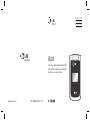 1
1
-
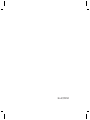 2
2
-
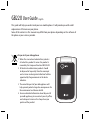 3
3
-
 4
4
-
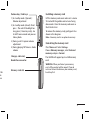 5
5
-
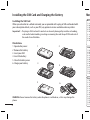 6
6
-
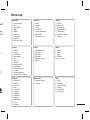 7
7
-
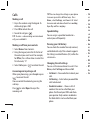 8
8
-
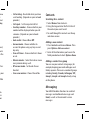 9
9
-
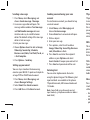 10
10
-
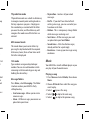 11
11
-
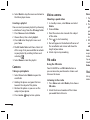 12
12
-
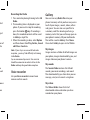 13
13
-
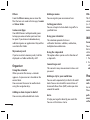 14
14
-
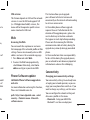 15
15
-
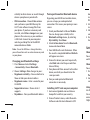 16
16
-
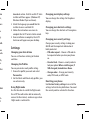 17
17
-
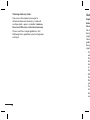 18
18
-
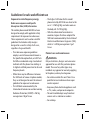 19
19
-
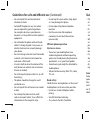 20
20
-
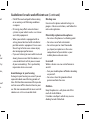 21
21
-
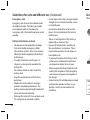 22
22
-
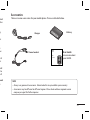 23
23
-
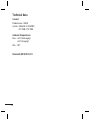 24
24
-
 25
25
-
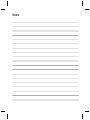 26
26
-
 27
27
-
 28
28
-
 29
29
-
 30
30
-
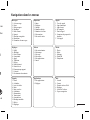 31
31
-
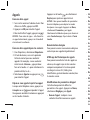 32
32
-
 33
33
-
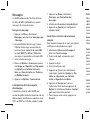 34
34
-
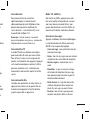 35
35
-
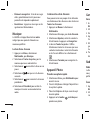 36
36
-
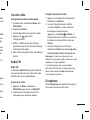 37
37
-
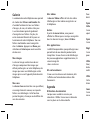 38
38
-
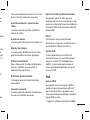 39
39
-
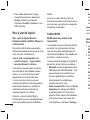 40
40
-
 41
41
-
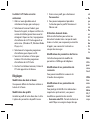 42
42
-
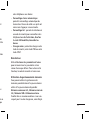 43
43
-
 44
44
-
 45
45
-
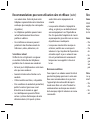 46
46
-
 47
47
-
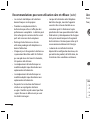 48
48
-
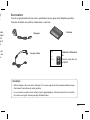 49
49
-
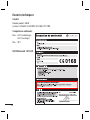 50
50
-
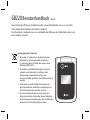 51
51
-
 52
52
-
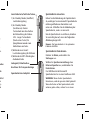 53
53
-
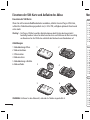 54
54
-
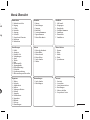 55
55
-
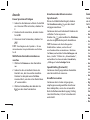 56
56
-
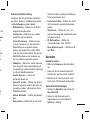 57
57
-
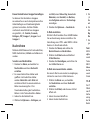 58
58
-
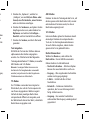 59
59
-
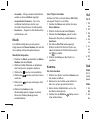 60
60
-
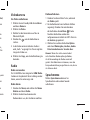 61
61
-
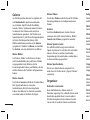 62
62
-
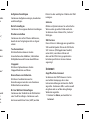 63
63
-
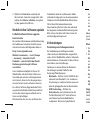 64
64
-
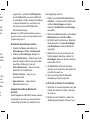 65
65
-
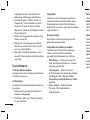 66
66
-
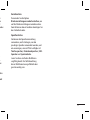 67
67
-
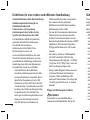 68
68
-
 69
69
-
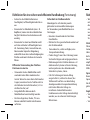 70
70
-
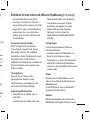 71
71
-
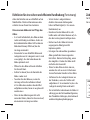 72
72
-
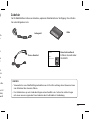 73
73
-
 74
74
-
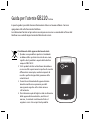 75
75
-
 76
76
-
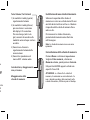 77
77
-
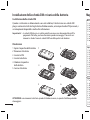 78
78
-
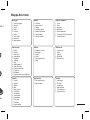 79
79
-
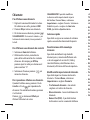 80
80
-
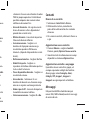 81
81
-
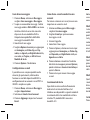 82
82
-
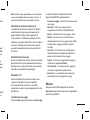 83
83
-
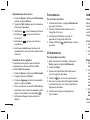 84
84
-
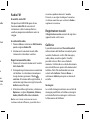 85
85
-
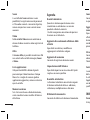 86
86
-
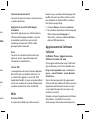 87
87
-
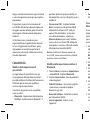 88
88
-
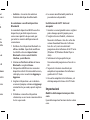 89
89
-
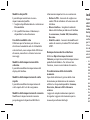 90
90
-
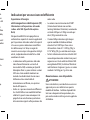 91
91
-
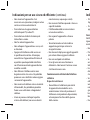 92
92
-
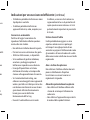 93
93
-
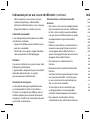 94
94
-
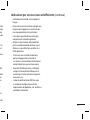 95
95
-
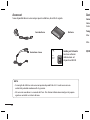 96
96
-
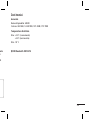 97
97
-
 98
98
in anderen Sprachen
- English: LG GB220.ASIMBK User manual
- français: LG GB220.ASIMBK Manuel utilisateur
- italiano: LG GB220.ASIMBK Manuale utente